Annonse
Photoshops Transformeringsverktøy lar deg manipulere bilder på en rekke forskjellige måter. Du kan bruke Adobe PhotoshopTransformeringsverktøyet for å rotere, skalere, skjev, forvrenge, skjev, vende og endre perspektivet til bildene dine, blant andre.
I denne artikkelen viser vi deg noen enkle måter å bruke Photoshop's Transform-verktøy til å redigere bildene dine. Og på slutten av prosessen skal bildene dine se mye bedre ut enn de gjorde før du begynte å tulle med dem. Forhåpentligvis.
1. Bruk rotasjon til å plassere bildene dine perfekt
Som de fleste bilderedaktører har Photoshop noen få alternativer når det gjelder å rotere et bilde. Standardevnen til å rotere bildene dine med musen er til stede. For situasjoner som krever en bestemt rotasjon, inkluderer transformasjonsverktøyet også muligheten til å rotere bildet ditt 180 grader, 90 grader medurs og 90 grader mot klokken.
Selv om alternativene kan virke like, kan muligheten til å stable disse rotasjonene og sammenligne resultatene ved hjelp av historikkpanelet hjelpe deg med å finne den beste plasseringen for bildene dine. Også en rekke transformasjoner krever litt manøvrering på plass for å hjelpe dem med. Rotasjon er kanskje ikke det lekreste Transformeringsverktøyet, men det kan vise seg å være veldig nyttig.
2. Bruk skalering for å gjøre bildene dine i riktig størrelse
Som en av de mer kjente transformasjonene, vil du finne deg selv som skalerer bilder ofte. Som en enklere redigering, har bruken av verktøyet her en tendens til å være ganske direkte. Kort sagt vil du forstørre eller forminske bildet horisontalt, vertikalt eller på begge måter.
Når du vurderer å bruke skala, må du huske at størrelsen på bildet ditt enten kan hjelpe eller hemme bruken. For eksempel vil en større grafikk trenge å skalere ned før du setter den på toppen av en mindre. Vurder å prøve å plassere et fotografi på toppen av fronten på et kort, et bokomslag eller en mock-up-design av en etikett.
Før du planlegger aktiviteten din, bør du ta deg tid til å vurdere om endringer må gjøres og om skala kan hjelpe deg.
For alle som er interessert i alternative metoder til Transform-verktøyet for å endre størrelse på bilder, kan du vurdere å lese hvordan du endrer størrelsen på bilder i Photoshop Slik endrer du riktig størrelse på bilder i PhotoshopSlik endrer du størrelse på bilder i Photoshop. På kort tid har du det perfekte bildet for deling, opplasting eller utskrift. Les mer .
3. Bruk skjev for å justere skråbildet til bildene dine
Når du skisser et bilde i Photoshop, jobber du med å skrå et objekt loddrett eller horisontalt. Som en mer presis redigering kan det være vanskeligere å tenke på et riktig program. Men når du finner den rette situasjonen for det, kan denne transformasjonen effektivt endre perspektivet til et foto.
I eksemplet nedenfor føltes perspektivet rundt hjulet litt av. Ved å bruke skjev for å skråstille bildet, beveget fotografen seg effektivt fra en stilling til en annen for å skape et nytt perspektiv med hjulet.
I stedet for bare å rotere bildet og måtte forplikte seg til ytterligere redigeringer for å fikse balansen, tillot den skeive redigeringen en mer presis endring. Justering av skråplanet i begge hjørner av bildet førte til perspektivendring.

Som med de fleste av Photoshop sine transformeringsverktøy, har fordeler av skjev fordeler av mye eksperimentell bruk. Så eksperimentere bort!
4. Bruk forvrengning for å strekke grensene for bildene dine
Når du bruker forvrengt del av Transform-verktøyet, oppstår det mye mer frihet på grunn av den bevegelsen som er tillatt. Evnen til å strekke bildet i alle retninger muliggjør flere perspektivjusteringer. I tillegg tillater denne teknikken en finere forfining etter bruk av skalaen og rotasjonsverktøyene.
På bildet nedenfor var planen å gjenskape skiltet på et annet lag og deretter forvrenge bildet til gulvet. Ved å strekke sekvensen av punkter rundt bildet, ble det skrå bildet parallelt med perspektivet til gulvet.
Etter å ha brukt forvrengt transformasjon for å matche planen, la en enkel justering av bildets skalerte størrelse det til å passe naturlig innenfor gangveien.
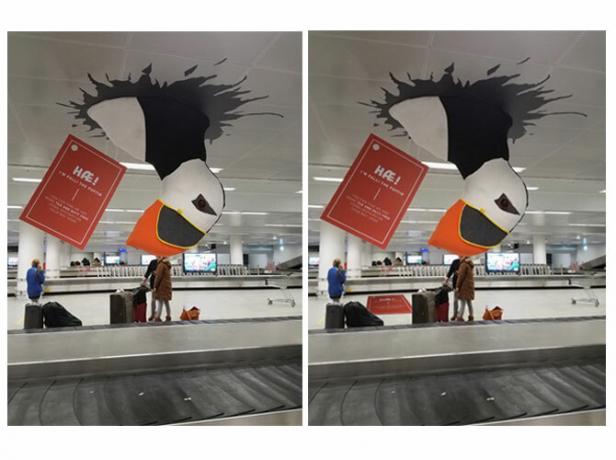
Andre bruksområder for forvrengning innebærer å strekke et bilde over ethvert statisk objekt, for eksempel en mock-up av en bok eller etikett.
5. Bruk perspektiv for å balansere bildene dine
I motsetning til bruken av forskjellige synspunkter når du bruker skjev eller forvrengt, opererer perspektivtransformasjonen i et enkelt ettpunktsperspektiv. Ettersom et ettpunktsperspektiv vanligvis bruker jernbaner, ganger, bygninger eller veier foran betrakteren, fungerer verktøyet best som en tvungen kameralås for bildene dine.
På bildet nedenfor kom det første trinnet i å duplisere vinklet skilt. Etter dette overtok perspektivtransformasjonen og låste bildet inn i et tvungent frontalperspektiv. For alle som ønsker å skape en mer direkte følelse av balanse for betrakteren, tilbyr perspektivtransformasjonen en løsning.
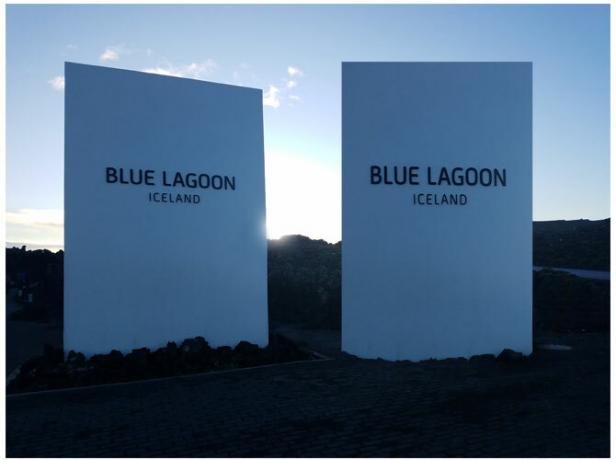
6. Bruk Warp til å manipulere objekter i bildene dine
Warp lar deg manipulere objekter i deres rom. Noe av den beste bruken innebærer å lage spotte produkter eller justere bilder til eksisterende objekter i et fotografi. Mens forvrengning tillater mye mer kraft i designvalgene, tar warptransformasjonen det et skritt videre i sin evne til å klemme seg rundt forskjellige objekter.
På bildet nedenfor kan du se en vanlig anvendelse av varp. Når du trenger bilder for å klemme rundt uvanlig formede gjenstander som en T-skjorte, siden av et kjøretøy eller et annet merkelig buet objekt, kommer varpverktøyet i spill. Når det gjelder koppen, viser teposens logo rundt formen på koppen en fin mock-up av en merket tekopp.

Når du bruker skjevverktøyet til å forbedre bildene dine, kan du omgå tidligere forestillinger om begrensningene dine og omfavne de nye alternativene.
7. Bruk flip for å speile bildene dine
I likhet med skalaen og roter transformasjoner, fungerer flip-alternativet på en ganske direkte måte. For enkel bruk har Photoshop inkludert muligheten til å vende bilder loddrett eller horisontalt direkte under Transformeringsverktøyet. Det speilvendte resultatet kan berøre et bilde øyeblikkelig eller forberede det for videre redigeringer.
Når du ser etter forskjellige perspektiver i bildet ditt, kan du vurdere å gi det en snu.
Eksperimenter med Photoshop sitt transformeringsverktøy
Photoshops Transformeringsverktøy gir mulighet for en kreativ utforskning av bildene dine. Med litt eksperimentering vil du finne at alle disse transformasjonene kan være til nytte for bildene dine på forskjellige måter.
For de som ønsker mer veiledning med Photoshop, her hvordan du endrer bakgrunnen til et bilde i Photoshop Slik endrer du bakgrunnen til et foto i PhotoshopVil du endre bakgrunnen til et bilde i Photoshop? Adobe har gjort det ganske enkelt å redigere bakgrunnen til et bilde. Les mer .
James er en stabsskribent for MakeUseOf og elsker ord. Etter å ha avsluttet sin B.A. på engelsk, har han valgt å forfølge lidenskapene sine innen alle saker innen teknologi, underholdning og spillfære. Han håper å nå, utdanne og diskutere med andre via det skrevne ordet.